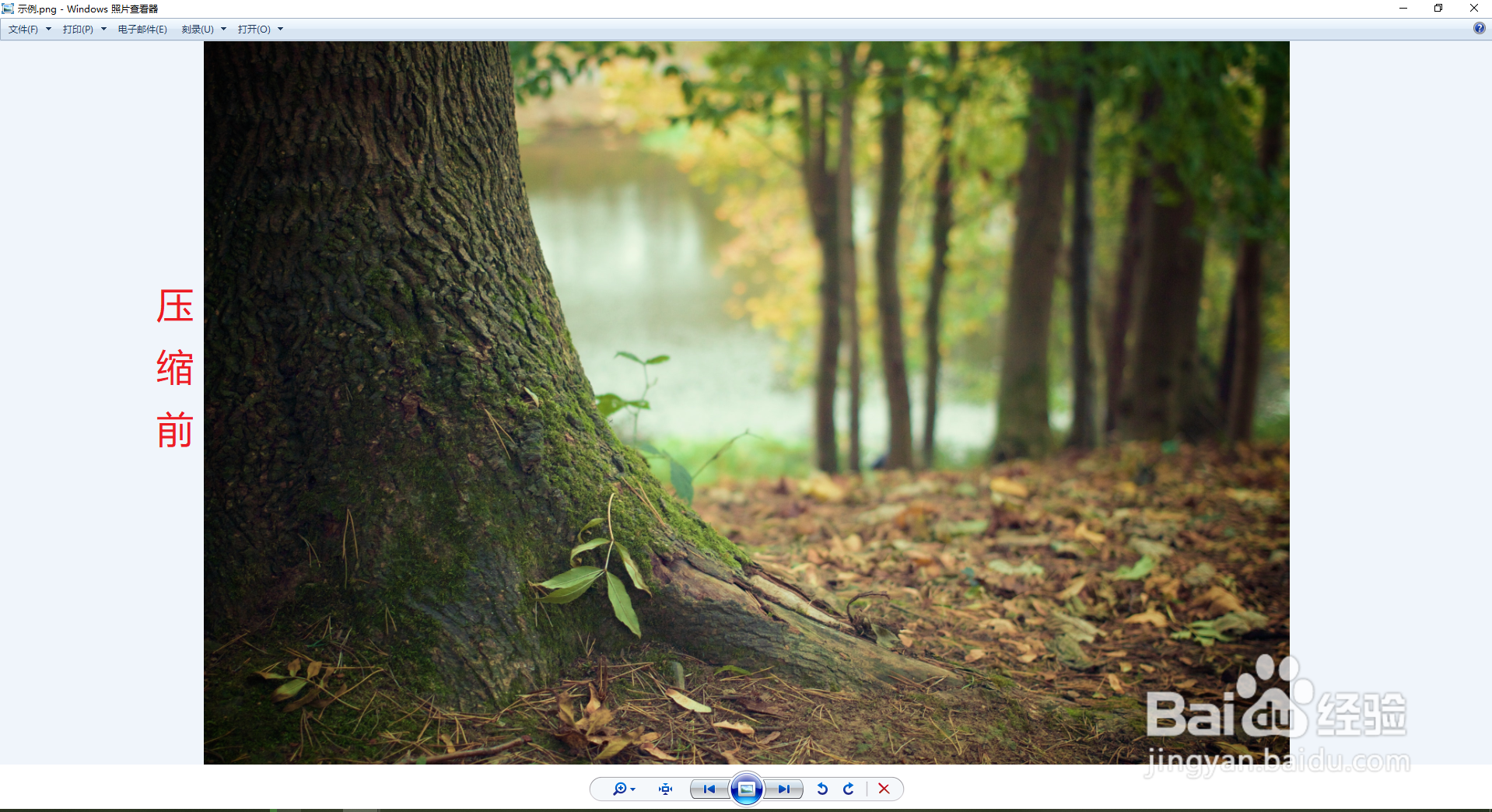1、打开美图秀秀。

2、点击右上角的【打开】。

3、●打开图片所在的文件夹,例如“桌面\示例文件夹”;●选择需要压缩的图片,例如“示例.png”●点击【打开】。
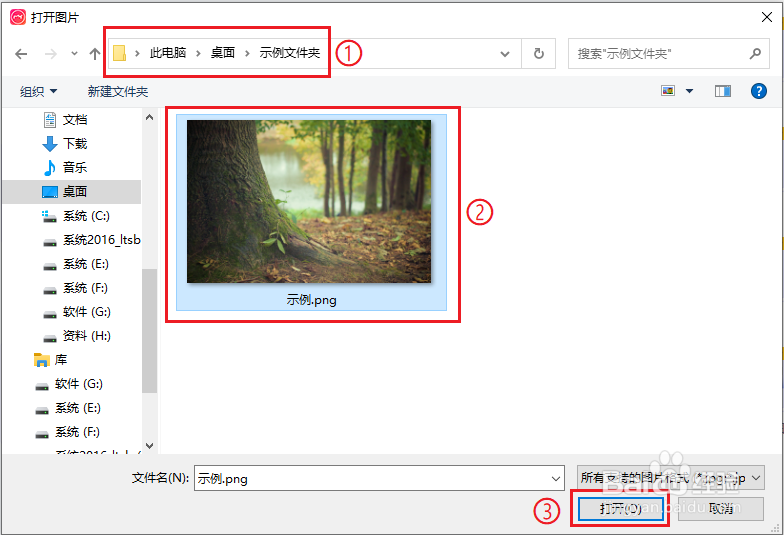
4、点击右上角的【保存】。

5、●选择保存路径,例如“自定义”;●文件命名为“示例-压缩后”;●点击“格式”下拉选框,将图片格式设置为“jpg”。
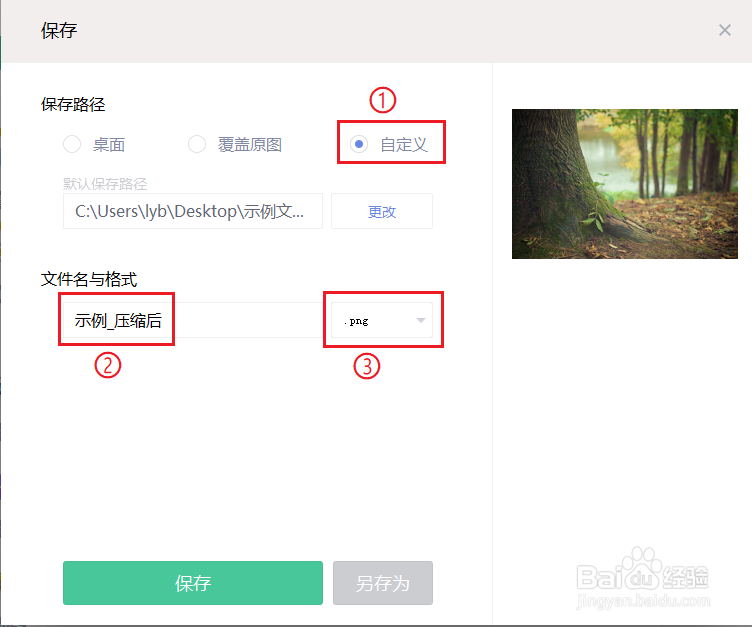
6、压缩图片。●拖到“画质调整”下面的滑块,便可以压缩图片的士候眨塄大小,例如将滑块调整到85%,便可以看到图片压缩之后的预估大小;●点击【保存】,设置完成。


7、图片压缩前后的大小对比。

8、图片压缩前后的画质对比。